Как отредактировать pdf-файл: популярные программы, дополнительные методы, ограничения
Формат PDF хорошо подходит для создания электронных книг, периодики и документации, включающей в себя вариативное форматирование и изображения. Его преимущество – одинаковое отображение на разных устройствах: элементы форматирования не съезжают, как это бывает с другими типами файлов. Но редактировать PDF-документы труднее, чем файлы, сохраняемые в программах из пакета MS Office.
Можно ли редактировать текст в ПДФ-файле
Существует три способа редактирования материалов, представленных в этом формате:
- Воспользоваться конвертером pdf-файлов в Word и проводить редактирование файлов уже в новом формате. Конвертацию можно провести в бесплатном онлайн-сервисе (например, PDF24 Tools ) или в программе, предназначенной для работы с pdf-файлами. Шрифт текста и некоторые элементы форматирования в получившемся в результате конвертации файле Word могут отличаться от исходника, но при необходимости это можно исправить в процессе редактирования.
- Использовать один из онлайн-сервисов для работы с pdf (к примеру, SmallPDF или уже упомянутый PDF24 Tools). Но они позволяют лишь добавлять в файл новый текст, простые рисунки и выделение по типу фломастера, а также удалять отдельные страницы. Удалять выбранные фрагменты текста, форматировать, исправлять ошибки таким способом не выйдет.
- Воспользоваться программой для редактирования pdf-файлов.
Как отредактировать текст в PDF-документе
Для редактирования PDF-документов используются программы, способные распознавать текст с изображений. Устройство панели с инструментами форматирования у них сходно с аналогичным у MS Office, поэтому освоить процесс будет несложно даже новичку. Программное обеспечение данного типа позволяет исправлять ошибки и вносить другие изменения, выбирать тип, размер и начертание шрифта, создавать заголовки и выделять фрагменты текста цветом.
Редактировать pdf файлы. Foxit Advanced PDF Editor
Использование многих подобных программ на постоянной основе требует оплаты. Версии, распространяемые в свободном доступе, деактивируются по истечении пробного периода (7-30 дней).
Ниже рассмотрен процесс редактирования текста в PDF-документе на примере программы Foxit Phantom:
-
Запускаем программу, открываем в ней нужный файл, выбираем вкладку « Изменить » и жмем кнопку « Редактировать ».


Можно редактировать текст, переведя файл в формат Word с помощью соответствующего онлайн-конвертера. В качестве примера рассмотрена работа с сервисом PDF24 Tools.
-
Жмем на иконку «три полоски» и выбираем среди открывшихся плиток инструмент « Конвертер PDF ».

ТОП3 Лучшие PDF Редакторы 2021



В сконвертированном файле можно будет выделять, править и удалять любые фрагменты текста, как в любом файле Word.
Как удалить текст в PDF-документе
Удалить фрагмент слова или текста непосредственно в pdf-файле можно только в специальных программах для редактирования pdf-документов. В онлайн-редакторах эта опция недоступна. Вырезать текст можно несколькими способами, самый простой из них рассмотрен ниже на примере программы Foxit Reader.
-
Откройте текст, выберите раздел « Изменить » и затем пункт « Редактировать текст ».



Таким образом, процесс принципиально не отличается от работы в привычных текстовых редакторах.
Программы для редактирования PDF-файлов
Тем, кому регулярно приходится работать с редактированием PDF, пригодится знание основных программ, позволяющих править и удалять текст, а также работать с графикой.
PDFelement
Программное обеспечение с простым лаконичным интерфейсом, позволяющим вносить в PDF-документы любые изменения. Также есть опции изменения пользовательских форм, страничного фона, добавления картинок и ссылок, обрезания страниц и объединения документов. На файл можно установить парольную защиту.
Бесплатная версия данной программы поддерживает все указанные функции, но на каждой странице отредактированного документа будет оставлен водяной знак. Помимо версий для ПК и ноутбуков (с операционными системами Windows и Mac), существуют и варианты программы для мобильных устройств (на базе Android и iOS).

Inkscape
Поскольку данная программа предназначена, прежде всего, для тех, кто занимается графическим дизайном, ее основная особенность — богатый инструментарий для работы с изображениями. Редактировать текст в pdf-документах в ней тоже можно, но для многостраничных документов это не лучший вариант. При открытии файла в программе всегда выбирается определенная страница, подлежащая изменению. Когда пользователь после редактирования нажимает « Сохранить », внесенные изменения сохраняются, а остальные страницы документа теряются. Из-за этой особенности данное программное обеспечение можно рекомендовать только для работы с одностраничными файлами.

Foxit PDF Editor
Бесплатная промо-версия этой программы функционирует лишь в течение двух недель после первого запуска, платная доступна в двух форматах – для использования на протяжении года и для бессрочного пользования. Программа обладает богатым функционалом – позволяет править текст, редактировать изображения, добавлять медиафайлы. Есть и опции рецензирования и инструменты безопасности, а также экспорт содержимого pdf-документа в Word, Excel или PowerPoint.

PDF-Xchange Editor
В бесплатной версии данной утилиты доступны опции редактирования текста, удаления и добавления картинок, создания сносок и комментариев. Имеются и инструменты для защиты данных (возможность установить пароль, цифровую подпись, запретить вывод документа на принтер). Редактировать изображения позволяет только платная версия.

Adobe Acrobat
Платный редактор, поддерживающий облачные сервисы. Для работы с ним требуется создать аккаунт Adobe. Опция правки находится во вкладке « Инструменты ». Набор доступных манипуляций с текстом у этого редактора достаточно широкий: помимо привычных изменения шрифта, размера и начертания, поддерживаются создание нумерованных и маркированных списков, изменение полей и ряд других опций. Опция распознавания дает возможность редактирования файлов, сформированных из фотографий или сканов печатных материалов.
Выводы и советы
Хотя редактировать pdf-документы в специальных утилитах не сложнее, чем работать с MS Word, пользователей может отпугивать ограниченный срок действия бесплатных версий, наличие в них водяных знаков или иные ограничения. В этом случае, в зависимости от цели последующего использования PDF-документов, можно скачать программное обеспечение, соответствующее требованиям пользователя, либо воспользоваться конвертером файлов с последующей правкой.
Источник: www.internet-technologies.ru
Foxit Advanced PDF Editor 3.10
Открывать и редактировать файлы в формате PDF до сих пор остается невозможным при помощи стандартных средств операционной системы Windows. Конечно, можно воспользоваться браузером для просмотра таких документов, но рекомендуется применять разработанные специально для этого программы. Одной из них является Foxit Advanced PDF Editor.
Foxit Advanced PDF Editor — это простой и удобный набор инструментов для работы с PDF-файлами от известных разработчиков ПО Foxit Software. В программе имеется масса функций и возможностей, и в этой статье мы рассмотрим каждую из них.
Открытие
Данная функция программы является одной из ее основных. Открывать можно не только ПДФ-документы, созданные в этой программе, но и в других альтернативных ПО. Помимо ПДФ Foxit Advanced PDF Editor открывает и другие форматы файлов, например, изображения. В этом случае оно автоматически конвертируется в PDF.
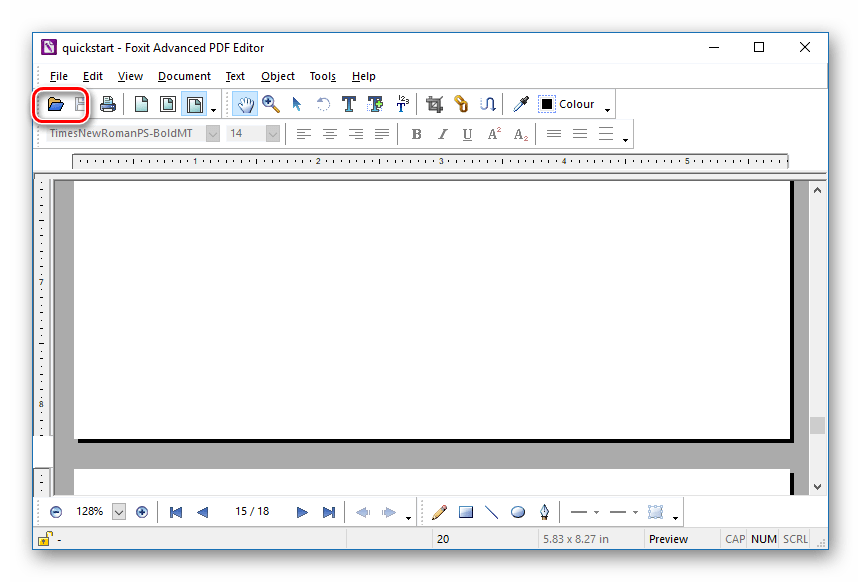
Создание
Еще одна основная функция программы, помогающая в том случае, если вы хотите создать свой собственный документ в ПДФ-формате. Здесь имеется несколько параметров создания, например, выбор формата листа или ориентации, а также указание размеров создаваемого документа вручную.
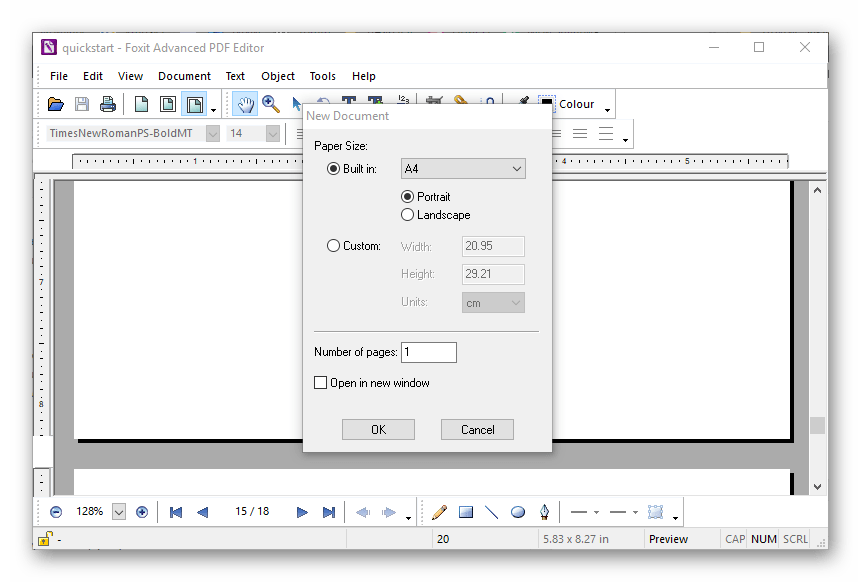
Изменение текста
Третья основная функция — это редактирование. Оно делится еще на несколько подпунктов, например, чтобы отредактировать текст, нужно просто дважды нажать на текстовый блок и менять его содержимое. Помимо этого можно включить такой режим редактирования при помощи кнопки на панели инструментов.
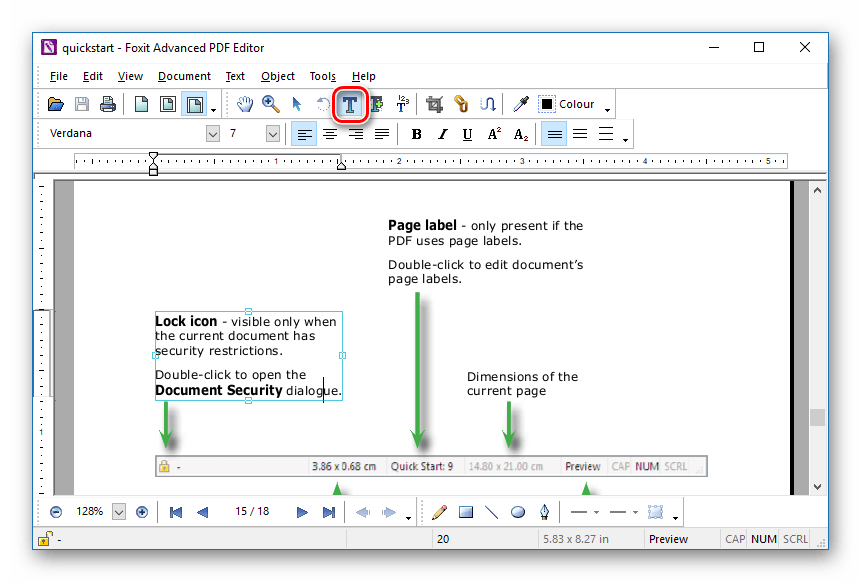
Редактирование объектов
Для редактирования изображений и других объектов также существует специальный инструмент. Без его помощи ничего не получится сделать с остальными объектами в документе. Работает он как обычный курсор мыши — вы просто выделяете нужный объект и производите с ним необходимые вам манипуляции.
Обрезка
Если в открытом документе вас интересует только определенная его часть, то воспользуйтесь «Обрезкой» и выделите ее. После этого все, что не попало в область выделения, будет удалено, а вы сможете работать только с нужной областью.
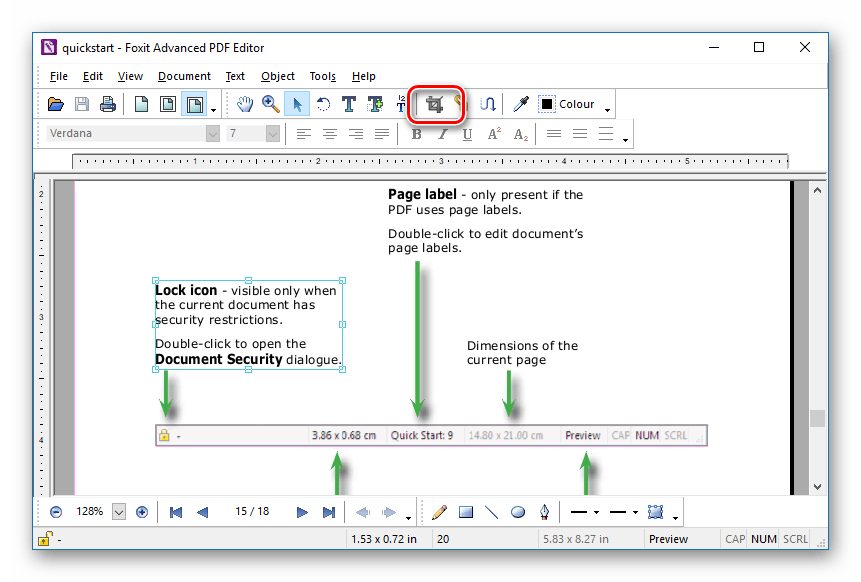
Работа со статьями
Данный инструмент необходим для разделения одного документа на несколько новых статей. Работает он почти так же, как и предыдущий, но только ничего не удаляет. После сохранения изменений у вас будет несколько новых документов с содержимым, которое было выделено данным инструментом.
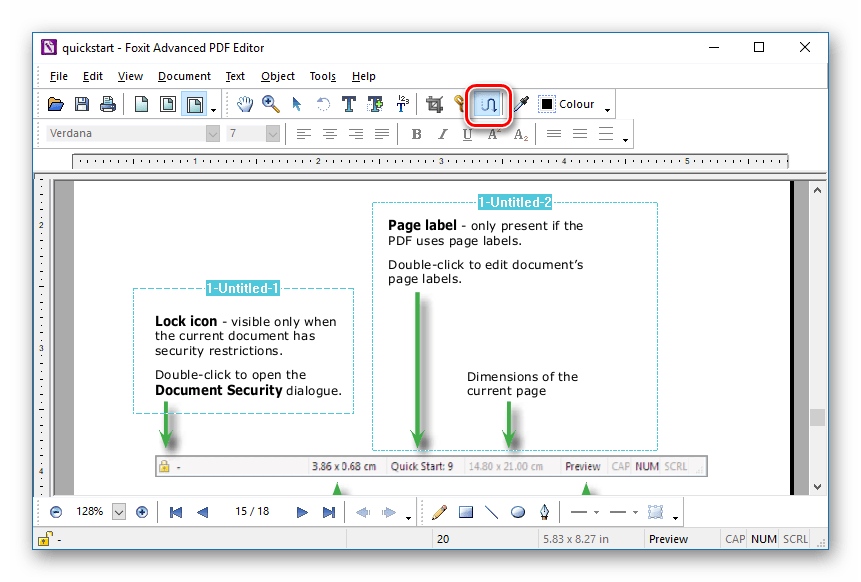
Работа со страницами
В программе есть возможность добавлять, удалять и изменять страницы в открытом или созданном PDF. Кроме этого можно вставлять страницы в документ прямо из стороннего файла, тем самым преобразовывая его в данный формат.
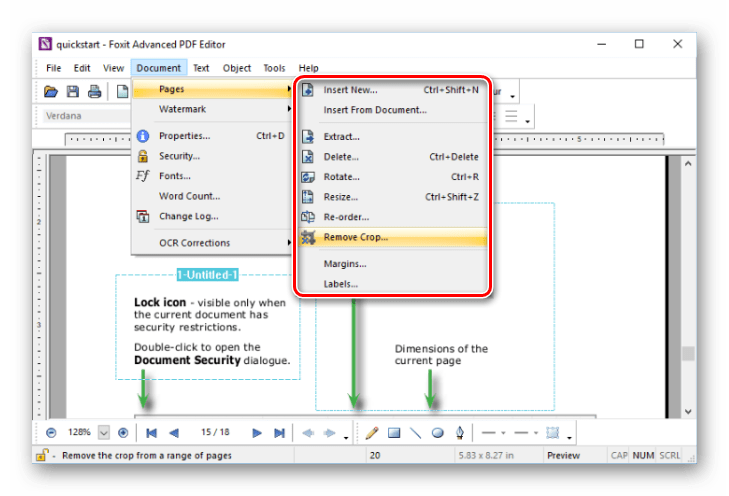
Водяной знак
Наложение водяного знака является одной из самых полезных функций теv, кто работает с документами, требующими защиту авторских прав. Водяной знак может быть совершенно любого формата и вида, но накладываться — только на определенное место документа. К счастью, доступна смена его прозрачности, чтобы он не мешал читать содержимое файла.
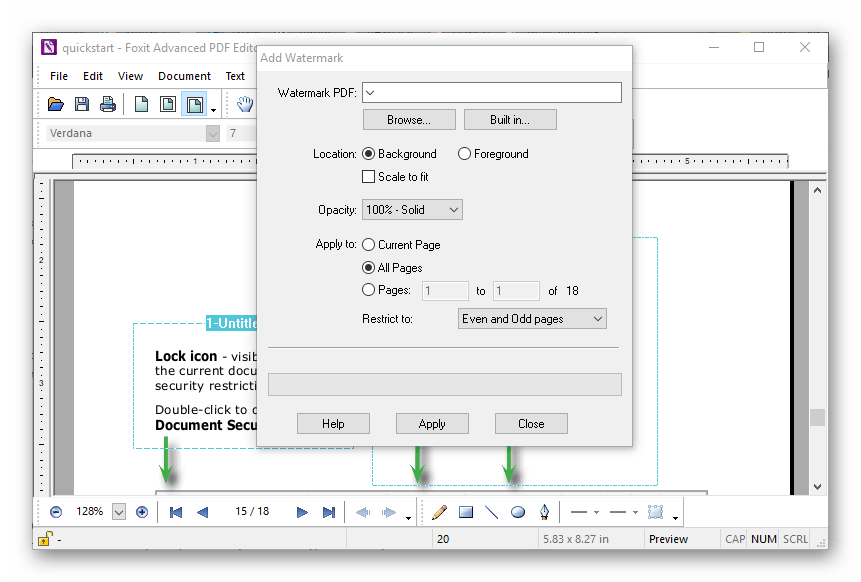
Закладки
При чтении большого документа иногда требуется запоминать определенные страницы, на которых содержится важная информация. С помощью «Закладок» можно отмечать такие страницы и быстро их находить в открывшемся слева окне.
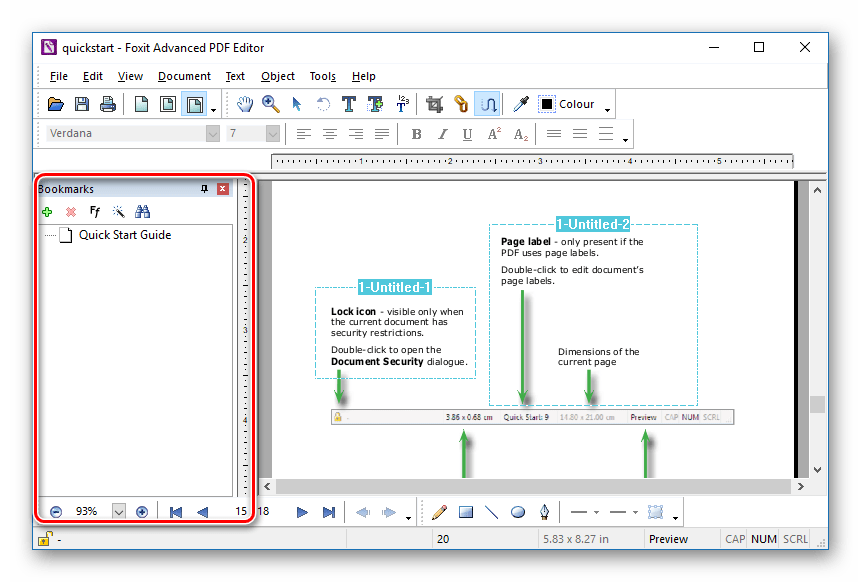
Слои
При условии, что вы создавали документ в графическом редакторе, который умеет работать со слоями, в данной программе можно эти слои отследить. Они тоже поддаются редактированию и удалению.
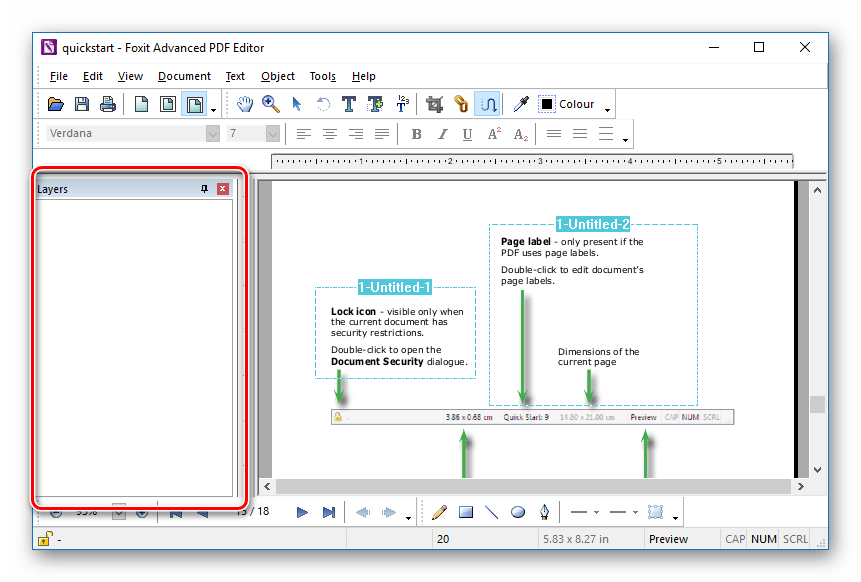
Поиск
Если необходимо найти какой-то отрывок текста в документе, следует воспользоваться поиском. При желании он настраивается для сужения или увеличения радиуса видимости.
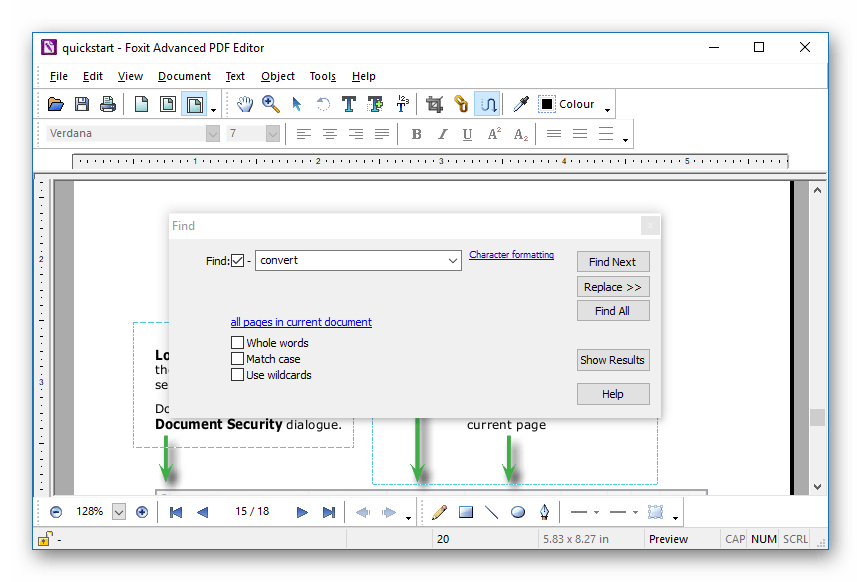
Атрибуты
Когда вы пишете книгу или любой другой документ, где важно указывать авторство, такой инструмент окажется вам полезным. Здесь вы указываете называние документа, описание, автора и прочие параметры, которые будут отображаться при просмотре его свойств.
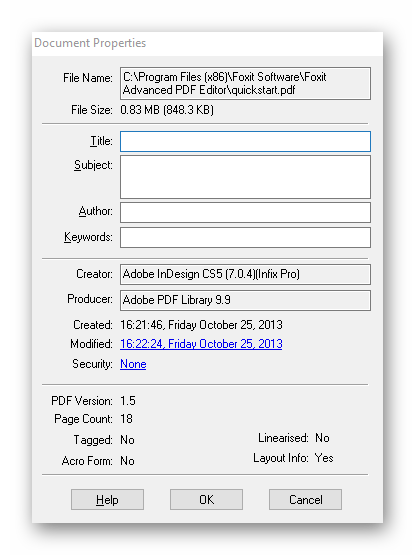
Безопасность
В программе существует несколько уровней безопасности. В зависимости от устанавливаемых вами параметров, уровень повышается или понижается. Доступна установка пароля на редактирование или даже открытие документа.
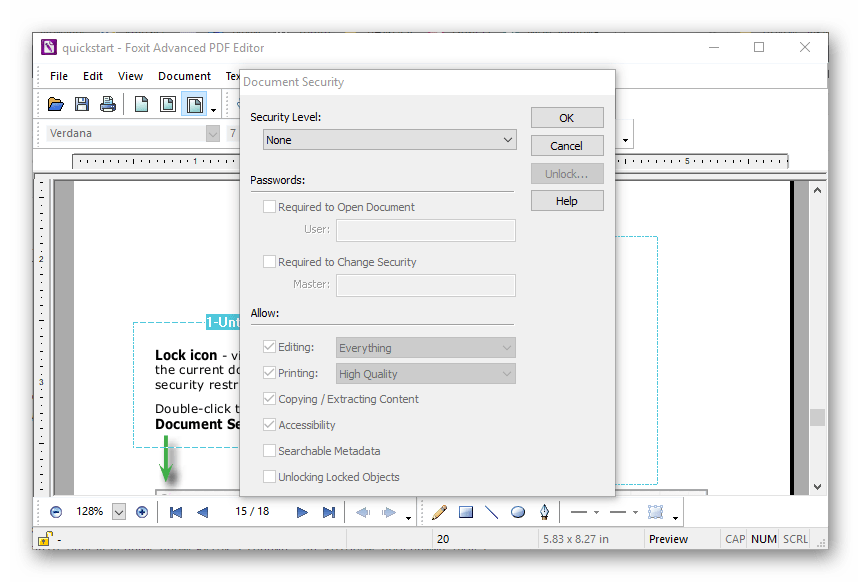
Подсчет слов
«Подсчет слов» будет полезным писателям или журналистам. С помощью него легко подсчитывается количество слов, которые содержатся в документе. Указывается и определенный промежуток страниц, на котором программа будет вести подсчет.
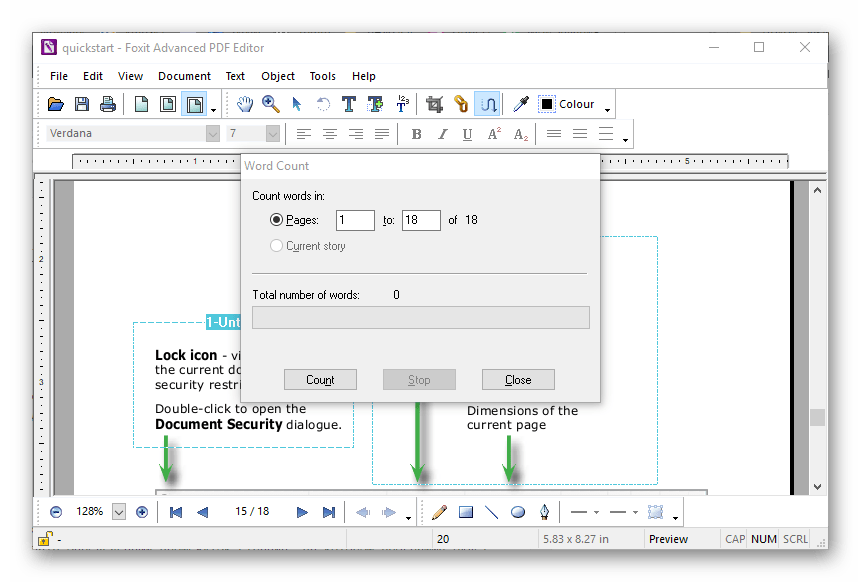
Лог изменений
Если у вас не установлены параметры безопасности, то редактирование документа доступно каждому человеку. Однако при попадании к вам измененной версии можно узнать, кто и когда производил эти корректировки. Они записываются в специальный лог, где отображается имя автора, дата изменения, а также страница, на которой они были произведены.
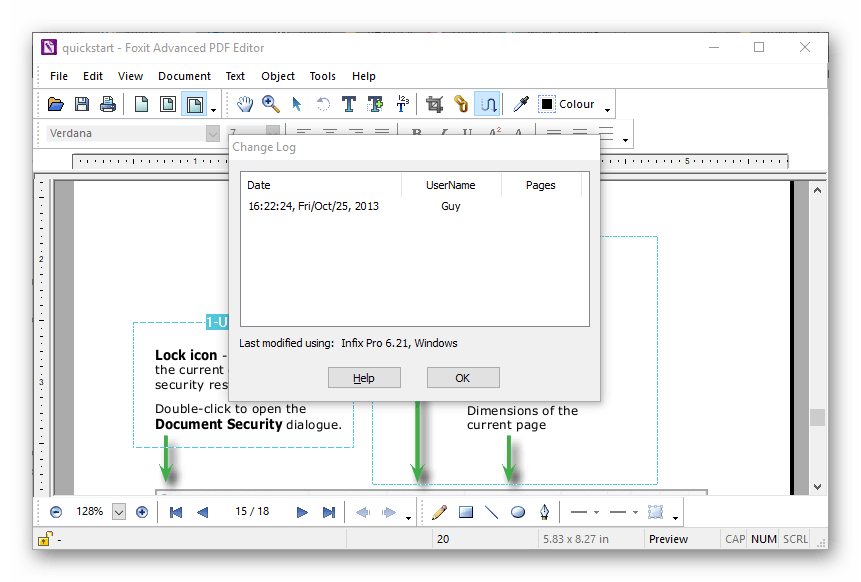
Оптическое распознавание символов
Данная функция полезна при работе с отсканированными документами. С помощью нее программа различает текст от прочих объектов. При работе в этом режиме вы можете копировать и изменять текст, который получили, отсканировав что-либо на сканере.
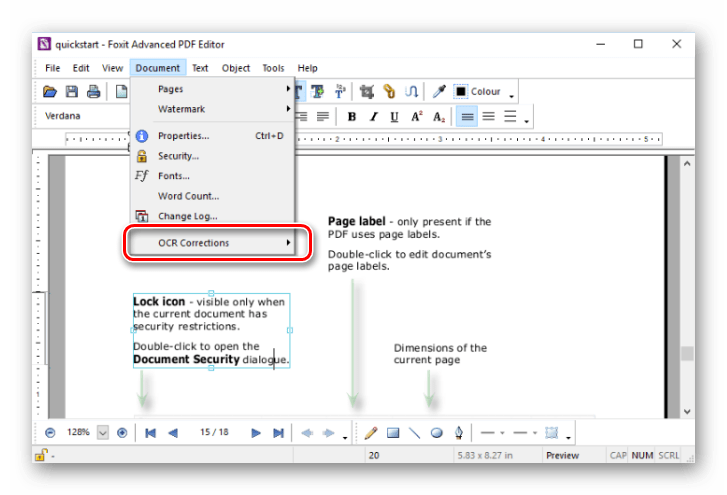
Инструменты рисования
Набор этих инструментов схож с инструментами в графическом редакторе. Единственным отличием является то, что вместо чистого листа в роли поля для рисования здесь выступает открытый ПДФ-документ.
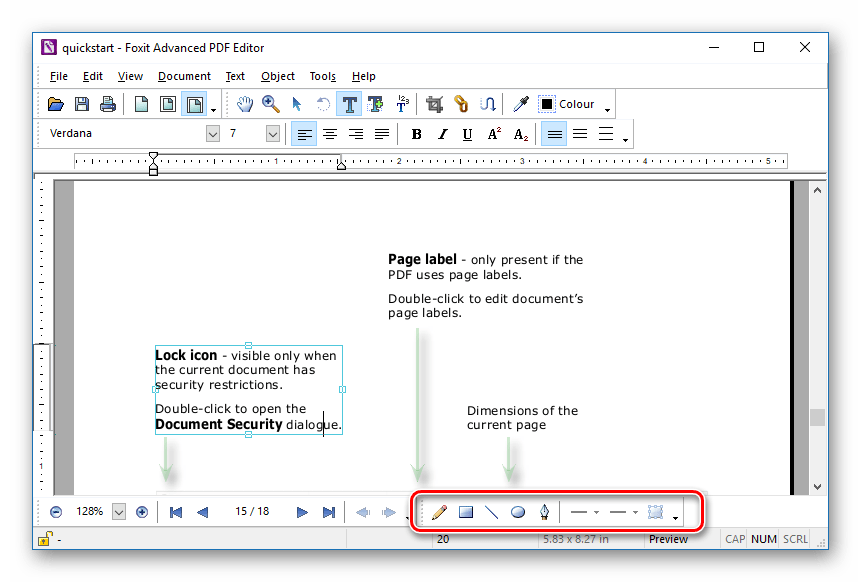
Конвертирование
Как понятно из названия, функция необходима для того, чтобы изменить формат файла. Конвертирование выполняется здесь при помощи экспорта как страниц, так и отдельных статей, которые вы выделяете инструментом, описанным ранее. Для документа на выходе можно использовать несколько текстовых (HTML, EPub и т. д.) и графических (JPEG, PNG и т.д.) форматов.
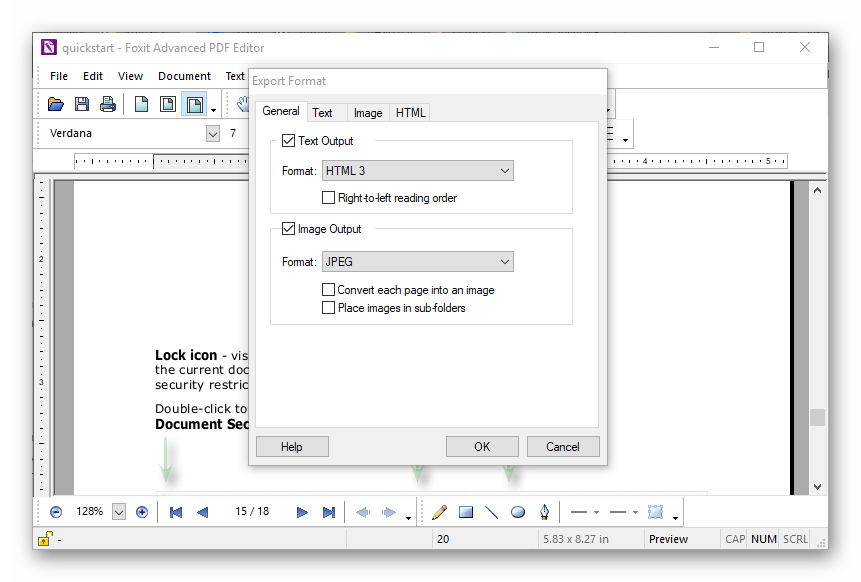
Достоинства
- Бесплатное распространение;
- Удобный интерфейс;
- Наличие русского языка;
- Множество полезных инструментов и функций;
- Смена формата документов.
Недостатки
- Не обнаружено.
Foxit Advanced PDF Editor является очень простым в использовании программным обеспечением с удобным интерфейсом пользователя. В нем есть все, что может понадобиться при работе с ПДФ-файлами вплоть до конвертирования их в другие форматы.
Источник: lumpics.ru
Foxit pdf editor инструкция на русском

Часто бывает, что нужно заполнить, допустим, анкету. Но распечатать ее и заполнить ручкой – не самое удобное решение, да и аккуратность оставит желать лучшего. К счастью, отредактировать PDF файл можно и на компьютере, без платных программ, без мучений с мелкими графами на распечатанном листе.
Foxit Reader является простой и бесплатной программой для чтения и редактирования PDF файлов, работа с ней гораздо удобнее и быстрее, чем с аналогами.
Сразу стоит оговориться, что редактировать (менять) текст здесь нельзя, все же это «Ридер». Речь идет только про заполнение пустых полей. Тем не менее, если в файле много текста, его можно выделить и скопировать, допустим, в Microsoft Word, а там уже отредактировать и сохранить в качестве PDF файла.
Итак, вам прислали файл, и нужно в определенных полях набрать текст и поставить галочки в квадраты.
1. Открываем файл через программу. Если по умолчанию он через Foxit Reader не открывается, тогда жмем правой кнопкой и в контекстном меню выбираем «Открыть с помощью > Foxit Reader».

2. Кликаем по инструменту «Пишущая машинка» (его также можно найти на вкладке «Комментарий») и кликаем в нужное место в файле. Теперь можно смело писать нужный текст, а далее откроется доступ к обычной панели редактирования, где можно: менять размер, цвет, местоположение, выделение текста и т. д.
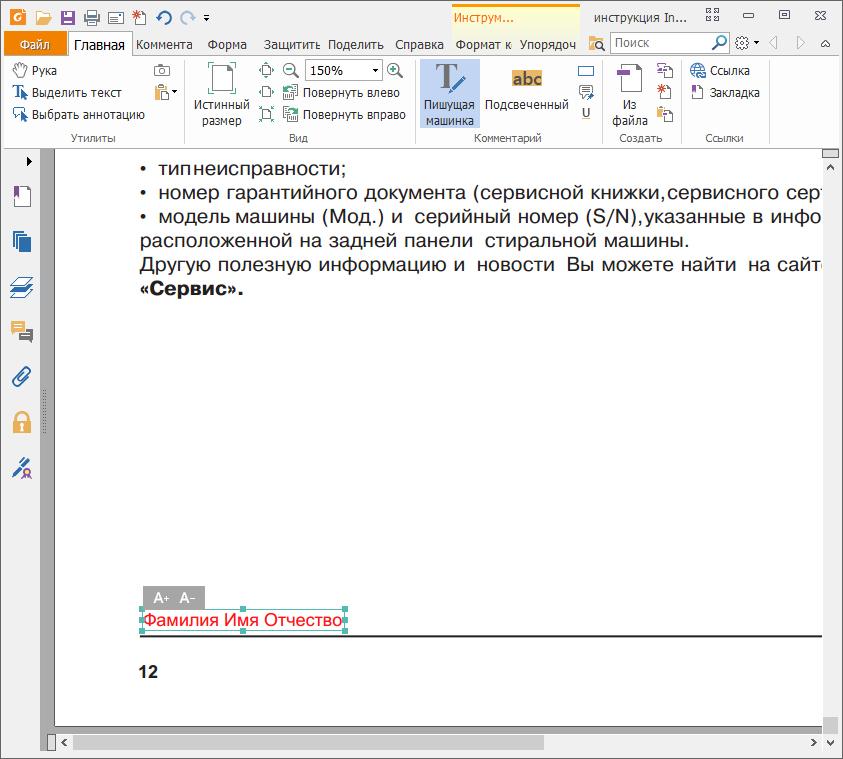
3. Для добавления знаков или символов существуют дополнительные инструменты. Во вкладке «Комментарий» найдите инструмент «Рисование» и выберите подходящую фигуру. Для рисования галочки подойдет «Ломаная линия».
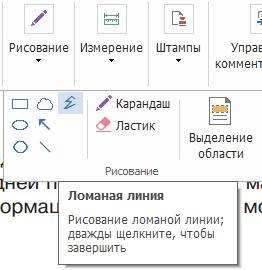
После рисования можно кликнуть правой кнопкой и выбрать «Свойства». Откроется доступ к настройке толщины, цвета и стиля границы фигуры. После рисования нужно кликнуть в панели инструментов по выбранной фигуре еще раз, чтобы вернуться к режиму обычного курсора. Теперь фигуры можно свободно двигать и перемещать в нужные ячейки анкеты.
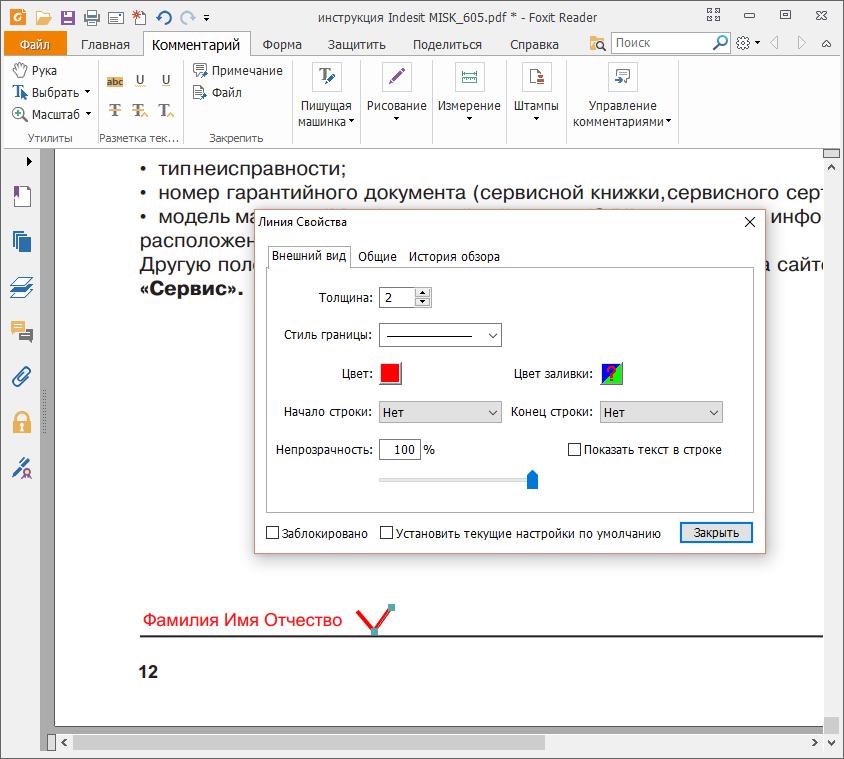
Чтобы процесс не был столь нудным, можно создать одну идеальную галочку и путем нажатия правой кнопки мыши копировать и вставлять ее в другие места документа.
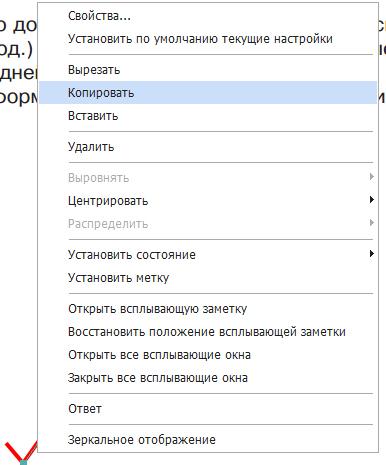
4. Сохраняем результаты! Жмем в левом верхнем углу «Файл > Сохранить как», выбираем папку, задаем имя файла и нажимаем «Сохранить». Теперь внесенные изменения будут в новом файле, который далее можно отправлять в печать или переслать по почте.

Таким образом, отредактировать PDF файл в Foxit Reader очень просто, особенно если нужно просто ввести текст, либо вместо крестиков ставить букву «x». Увы, полноценно отредактировать текст не получится, для этого лучше воспользоваться более профессиональной программой Adobe Reader.
Отблагодарите автора, поделитесь статьей в социальных сетях.
Иногда возникает необходимость отредактировать PDF документ, и тут в голову приходит куча программ, например Fine Reader, Adobe Acrobat и так далее. Но, стоит начать с того, что это программы платные, а платить за программное обеспечение, как правило, мало кто готов. Помимо этого данные продукты с каждым годом становиться все более требовательными к ресурсам компьютера. А если вы попытаетесь скачать версии с кряком – наверняка скачаете как минимум кучу ненужных программ, а как максимум вирус.
Копаясь на просторах интернета в очередной раз, наткнулся на замечательную программу Foxit PDF Editor 2009 года выпуска, легкий и простой редактор PDF. Не смотря на то, что прошло не мало лет, программа мне понравилась по трем причинам:
- Она бесплатная,
- Она не требовательна к ресурсам компьютера,
- Она выполняет не сложные манипуляции с документом.
Что может простой и бесплатный редактор PDF
- Править текст,
- Добавлять графические объекты (линии, круги, квадраты и т.д.),
- Добавлять изображения,
- Выбирать несколько объектов в документе (вращать и удалять их),
- Добавлять страницы,
- Импортировать шрифты,
- И другое.
А вот что бы менять заголовки и описания PDF документа читайте статью меняем заголовок PDF документа в браузере.
Да, и напоследок, скачать редактор можно по ссылке.
Master PDF Editor — это простая, но эффективная программа для работы с PDF файлами. С ее помощью вы сможете создавать, редактировать, просматривать, шифровать, подписывать и печатать интерактивные PDF документы. Возможности программы включают в себя полную поддержку PDF файлов, импорт/экспорт PDF страниц в форматы изображений, преобразование XPS в PDF и 128-битное шифрование. Приложение позволяет добавлять различные элементы управления, такие как кнопки, текстовые поля, флажки и многое другое, а также обработчики событий для определенных действий пользователя (нажатие, клик, прокрутка или наведение). Мощные инструменты комментирования, а также широкие возможности редактирования сделают вашу работу проще, чем когда-либо.
Открытие и просмотр PDF файлов
- Открытие документов PDF для просмотра, печати, заполнения форм, редактирования всех объектов и сохранения сделанных изменений.
- Открытие PDF документа в формате XFA для просмотра, заполнения форм и печати.
- Просмотр документов, защищенных паролем (требуется ввести пароль)
- Настройка параметров просмотра документа (выбор вида страницы, поворот страницы, отображение для просмотра одной или двух страниц одновременно, полноэкранный режим и др.)
- Поиск текста в документе, включая комментарии (с учетом регистра, только целые слова)
- Навигация по документу (переход к определенной странице, переход с помощью закладок, переход при помощи миниатюр страниц)
- Копирование текста, изображений, форм и других объектов.
- Просмотр вложенных файлов. Их добавление, переименование, удаление.
- Отправка PDF файлов по email с используя интерфейс программы (GUI)
- Отправка по ftp, http(s), email с использованием JavaScript
- Печать PDF документа с широкими настройками (печатать только документ, печатать документ и аннотации и др.)
- Гибкая настройка внешнего вида как самой программы так и структуры просматриваемых документов с изменением цвета, шрифта и фона документа. Используется для удобства чтения PDF книг.
Создание документов PDF
- Создание документа PDF при помощи встроенного виртуального принтера из приложений, которые поддерживают печать (Microsoft World, Excel, OpenOffice).
- Создание пустого документа
- Создание документов со страницами разных размеров (за счет уменьшения, увеличения или обрезки страницы).
- Создание документа из существующих файлов PDF и файлов изображений.
- Сканирование бумажных документов в PDF
- Распознавание сканированных изображений с возможностью поиска и редактирования текста. (Текст может располагаться как перед изображением так и за ним)
- Оптимизация отсканированных страниц
- Добавление пустых страниц в текущий документ
- Добавление в текущий документ страниц из файлов PDF и изображений
- Объединение в один файл нескольких документов
- Разъединение PDF файлов
Защита документов PDF
- Создание цифровой подписи в документе с гибкими настройками внешнего вида (использование изображения или форматированного текста)
- Подписание документа с использованием цифрового сертификата
- Проверка цифровой подписи
- Защита PDF документа с помощью паролей двух видов (пароля для открытия документа и пароля для редактирования документа)
Комментирование документов PDF
- Просмотр комментариев PDF документа
- Добавление в документ комментариев различного вида: заметка, подчеркивание текста и др.
- Добавление комментария печатная машинка в любой области страницы документа
- Создание и добавление штампов
- Редактирование комментариев, изменение внешнего вида
- Выделение области комментирования при помощи инструментов рисования и добавление описания к ним
- Использование инструментов измерения
- Вложение файла как комментария
- Экспорт и импорт данных комментариев
Редактирование документов PDF
- Добавление, редактирование, удаление, замена и форматирование текста в документе
- Преобразование изображения текста PDF в редактируемый текстовый формат
- Создание, редактирование, удаление форм, и управление ними. Настраиваемые действия с формами
- Добавление, удаление и редактирование гиперссылок и управление ними. Настраиваемые действия для гиперссылок
- Копирование и вставка графических объектов и изображений. Их перемещение, выравнивание, удаление и др.
- Вставка скопированных объектов на нескольких страницах одновременно
- Добавление, редактирование, удаление водяных знаков, фона, колонтитулов в документ. Настройка параметров данных объектов.
- Редактирование содержимого контейнера
- Создание, перемещение, удаление и изменение закладок.Настраиваемые действия с ними.
- Удаление контура обрезки
- Управление страницами документа (вставка, извлечение, удаление, изменение порядка, изменение размера, обрезка, поворот, и др.)
- Вставка страниц текущего документа в другой PDF файл
- Экспорт PDF в изображение
- Экспорт PDF в текстовый формат
- Экспорт и импорт страниц, включая закладки
- Функция оптимизации PDF файлов (с помощью преобразования рисунков JPG и JBGI2, удаление неиспользуемых элементов, преобразование всех форм и комментариев в векторные рисунки)
Редактирование свойств документа и/или его отдельных страниц
- Изменение свойств документа (такие как название, сведения о документе, автор и др.)
- Изменения свойств документа, которые настраивают его внешний вид при открытии
- Создание JavaScript, который выполняется при открыти документа,
- Создание JavaScript, который выполняется перед закрытием, перед сохранением, после сохранения, перед печатью, после печати документа.
- Создание JavaScript для каждой страницы, которые выполняются перед и/или после просмотра страницы
Создание и редактирование интерактивных форм в документах PDF
- Распознавание полей форм
- Заполнение и сохранение форм в документах PDF.
- Создание и редактирование различных видов интерактивных форм (поле со списком, текстовое поле, ссылка, кнопка, флажок, переключатель и др.)
- Установка индивидуальных параметров для форм разных видов
- Настройка внешнего вида форм (отдельно для кнопки, текстового поля и т. д.)
- Добавление изображений на кнопку
- Настраиваемые действия для форм
- Экспорт и импорт данных форм
- Расположение полей форм по сетке
- Одновременный выбор нескольких полей форм (для копирования, выравнивания, центрирования и др.)
- Копирование полей формы
- Вставка скопированного поля/полей форм на нескольких страницах одновременно
- Поддержка JavaScript форм
- Поддержка автоматической калькуляции и валидации данных с использованием JavaScript
Системные требования:
Microsoft Windows:
XP (Service Pack 3), 2003, 2008, Vista, 7, 8, 10 (32 64 бит)
Для версии с Qt5 — требования: Qt 5.41 и выше, glibc 2.19 и выше (только 64 бит)
macOS:
Версия 10.7.5 и выше 64 бит.
Источник: soo-voi.ru
Лучший PDF редактор на русском языке – Foxit Advanced PDF Editor


Здравствуйте, уважаемые друзья и гости блога! Представляю вашему вниманию лучший PDF редактор “Foxit Advanced PDF Editor”, который должен быть у каждого себя уважающего вебмастера. Ведь без него просто не возможно работать с документами в PDF формате.
Я Вам предлагаю сегодня редактор pdf файлов скачать бесплатно на русском языке и работать Вы в этой программе сможете также совершенно бесплатно, так как это уже “вылеченная” программа!
Давайте с Вами рассмотрим PDF редактор – Foxit Advanced PDF Editor более подробно и узнаем что он может и для чего он нужен вебмастеру …
Что может PDF редактор – Foxit Advanced PDF Editor?
Вот так выглядит PDF редактор Foxit Advanced PDF Editor:

Как видите здесь все на русском языке и поэтому работа в этом PDF редакторе для Вас не представит ни каких затруднений.
Теперь несколько сухих слов об этом шедевре:
Название программы : Foxit Advanced PDF Editor
Версия программы : 3.05
Адрес официального сайта : Foxit Corporation
Язык интерфейса : Русский / Английский
Лечение : Проведено полностью
Ссылка на скачивание : PDF редактор русская версия скачать бесплатно
PDF редактор – Foxit Advanced PDF Editor Подробное описание :
- Foxit Advanced PDF Editor – быстро работающий PDF-редактор с практически всеми необходимыми функциями. Вы хотите распечатать PDF файл, и находите несколько опечаток? Вы получили PDF файл и хотите внести изменения до отправки? Вы хотите объединить несколько PDF файлов в один PDF документ? С помощью Foxit Advanced PDF Editor, вы с легкостью сможете решить вышеупомянутые проблемы. Foxit Advanced PDF Editor поможет вам изменить любую страницу в PDF документе. Вы можете выбирать, вставлять, изменять, удалять, вращать, копировать и вставлять текст, изображения и графику. Вы можете вставлять, импортировать, удалять страницы или изменять дизайн. После окончания редактирования, вы можете распечатать полученный PDF файл или сохранить его для записи поверх оригинального файла или создать новый файл.
PDF редактор – Foxit Advanced PDF Editor Основные функции программы :
- Работает как текстовый процессор. Правка текста прямо в PDF
Нет необходимости конвертировать PDF-файлы в другие форматы
Изменение PDF-документов созданных с помощью любых программ – Adobe Acrobat, Distiller, Microsoft Word
Копировать и вставлять графику, текст и изображения
Проверка орфографии на 20 языках
Использование расширенного поиска и функции замены, позволяющие сделать изменения в “длинных” документах или нескольких файлах
Легко изменить название документа на протяжении всего руководства или изменить колонтитулы на каждой странице – задания, которые могут занять несколько часов или даже дней, если делать вручную
Быстрое заполнение бланков в PDF формате
Маркировка вкладок и контроль отступа
Добавление, удаление, изменение размера страниц и их обрезка
Защита паролем
Добавление ссылок и примечаний
Экспорт целых документов в XML, оставляя скелет PDF и обратный импорт XML
Вы работаете с PDF файлами? Тогда вам будет интересна и полезна еще одна статья и программа для создания PDF файлов быстро. О ней я писал вот здесь.
На страницах блога saytostroi.ru, вы узнаете Как защитить сайт при помощи файла .htaccess WordPress
Если вам понравился материал пожалуйста сделайте следующее…

- Поставьте «лайк».
- Сделайте ретвит.
- Поделитесь этим постом с друзьями в социальных сетях.
- И конечно же, оставьте свой комментарий ниже
Источник: pribylwm.ru
